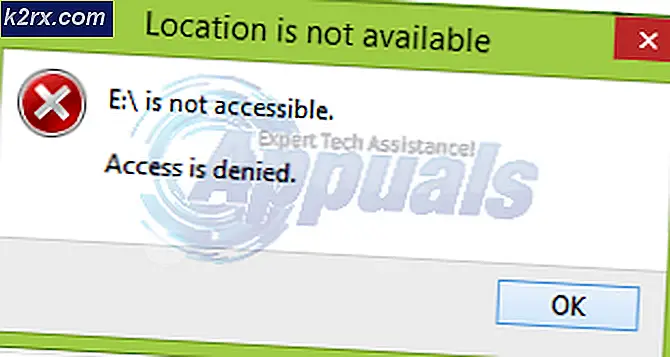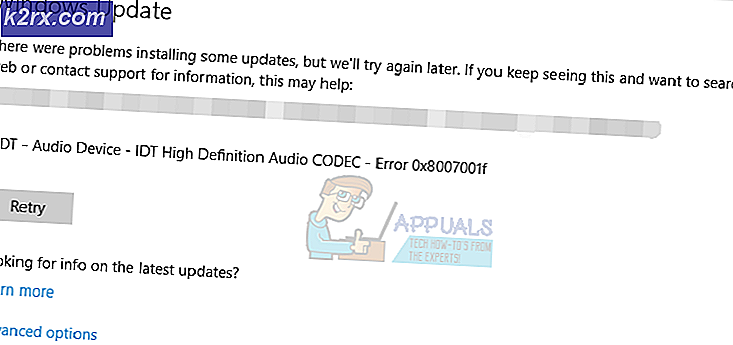Perbaiki: Kelas Tidak Terdaftar saat Membuka JPEG pada Windows 10
Anda mungkin membaca panduan ini jika Anda menemukan kesalahan ini yang mengatakan kelas tidak terdaftar, hanya ketika Anda mencoba dan membuka JPEG atau gambar format lainnya. Alasan paling umum untuk masalah ini terjadi adalah ketika asosiasi file default untuk jpgs, jpegs, bmp's dan gif's telah berubah karena beberapa alasan. Biasanya, itu diubah ketika Anda menginstal program baru atau aplikasi dan Anda menggunakannya untuk melihat gambar. Secara default, Di Windows 10, Penampil Foto diganti dengan aplikasi Foto dan ini yang harus digunakan untuk membuka / melihat gambar.
Dalam panduan ini, kami telah mencantumkan tiga metode untuk mengatasi masalah ini yang dilaporkan telah bekerja untuk sejumlah pengguna.
Metode 1: Kembalikan ke Penampil Foto
Kami memiliki panduan terpisah untuk ini di sini: lihat langkah: Photo Viewer
Setelah selesai, uji dan lihat apakah Anda sekarang dapat melihat gambar tanpa kesalahan. Jika tidak, lanjutkan ke Metode 2.
Metode 2: Reset Windows 10 Store (Aplikasi) Menggunakan PowerShell
Tahan Tombol Windows dan Tekan X. Pilih Command Prompt (Administrator) . Di jendela command prompt ketik jenis hitam, tekan tombol Enter.
TIP PRO: Jika masalahnya ada pada komputer Anda atau laptop / notebook, Anda harus mencoba menggunakan Perangkat Lunak Reimage Plus yang dapat memindai repositori dan mengganti file yang rusak dan hilang. Ini berfungsi dalam banyak kasus, di mana masalah ini berasal karena sistem yang rusak. Anda dapat mengunduh Reimage Plus dengan Mengklik di SiniPrompt sekarang akan berubah menjadi Prompt PowerShell. Setelah selesai, ketik perintah berikut dan tekan Enter.
Dapatkan-AppXPackage | Foreach {Add-AppxPackage -DisableDevelopmentMode -Register $ ($ _. InstallLocation) \ AppXManifest.xml}Pastikan, perintah yang dimasukkan tepat! sebagaimana dinyatakan di atas, jika tidak Anda akan mengalami kesalahan. Jika Anda mengalami kesalahan, periksa perintah yang Anda ketik untuk memperbaiki kesalahan dan kemudian jalankan kembali.
TIP PRO: Jika masalahnya ada pada komputer Anda atau laptop / notebook, Anda harus mencoba menggunakan Perangkat Lunak Reimage Plus yang dapat memindai repositori dan mengganti file yang rusak dan hilang. Ini berfungsi dalam banyak kasus, di mana masalah ini berasal karena sistem yang rusak. Anda dapat mengunduh Reimage Plus dengan Mengklik di Sini